Uso della funzione di stampa protetta
La funzione di stampa protetta di una stampante può essere abilitata o disabilitata per ciascun documento.
|
NOTA
|
|
La stampa protetta non può essere specificata nei seguenti casi:
Quando si seleziona una stampante che non supporta la stampa protetta
Quando si specifica un formato carta non supportato dalla stampa protetta
Quando si seleziona una stampante che non è in grado di specificare la stampa protetta e il numero di copie da stampare contemporaneamente ed è stato specificato il numero di copie
La stampa protetta non può essere eseguita sulle seguenti pagine:
Fogli inseriti sui quali non è stampato un documento
Pagine vuote inserite automaticamente
Fogli della scheda non stampati
|
1.
Selezionare la casella di controllo [Usa funzione della periferica] in [Funzione stampa sicura] sulla scheda [Impost. di stampa] della Finestra Dettagli.
Oppure selezionare la casella di controllo [Usa funzione stampa sicura] sulla barra multifunzione.
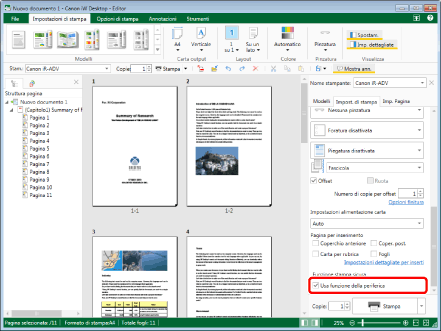
|
NOTA
|
|
Se la Finestra Dettagli non è visualizzata, vedere la seguente sezione.
Anche se è impostata la stampa protetta, non è possibile controllarla nella Finestra Lavoro.
Quando si esegue la stampa protetta, l'icona del documento diventa
Se i comandi non vengono visualizzati sulla barra multifunzione di Desktop Editor, vedere la seguente procedura per visualizzarli.
Quest'operazione può anche essere eseguita con i pulsanti della barra degli strumenti. Se i pulsanti non vengono visualizzati sulla barra degli strumenti di Desktop Editor, svolgere le seguenti operazioni per visualizzarli.
|